Hostwinds دروس
نتائج البحث عن:
جدول المحتويات
مدير الخدمات وبدء التشغيل التلقائي للخدمات
نية هذه المقالة هي لأولئك الذين لديهم نظام Linux VPS مع ترخيص CPANEL / WHM. أولئك الذين لديهم خدماتنا المشتركة و / أو الأعمال المشتركة الخاصة بنا لا يتم توفير وصول الجذر، وبالتالي لا يمكن إجراء تغييرات جانب الخادم.
كيفية إعادة تشغيل الخدمات في WHM
يوفر WHM لوحة معلومات خصيصا لإعادة تشغيل الخدمات بنقرة بسيطة زر واحدة.للوصول إلى الخدمة وإعادة تشغيله في المنزل والبحث عن "إعادة التشغيل" في شريط البحث (1) >> اختر "إعادة تشغيل" على العمود الأيسر (2) >> اختر أحد الخدمات 8 التي تريد إعادة تشغيلها (3)وبعدلمزيد من المعلومات حول كيفية تسجيل الدخول إلى WHM الخاص بك، يرجى مراجعة كيف تبدأ مع خادم cPanel الجديد.

على سبيل المثال، انقر فوق خادم DNS.

ثم حدد نعم لمتابعة إعادة تشغيل خادم DNS. اختر "لا" للإلغاء أو العودة.
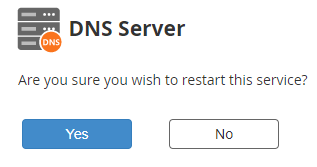
لضمان إعادة تشغيل هذه الخدمة أو أي خدمة تلقائيا، انتقل إلى المنزل> مدير الخدمة.يمكنك أيضا البحث عن كلمة "خدمة" في شريط البحث.
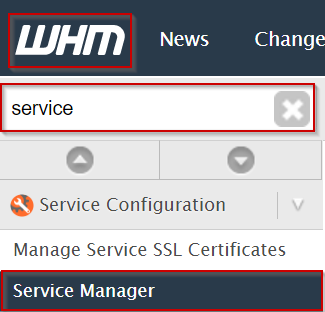
يختار مدير الخدمة خانة الاختيار "الشاشة" بجانب الخدمة التي ترغب في إعادة تشغيلها تلقائيا.

فيما يلي قائمة بالخدمات الأساسية التي يجب إعادة تشغيلها عند الفشل:
- خادم DNS (BIND / NSD / MyDNS)
- خادم البريد (Exim)
- خادم FTP (ProFTPd / PureFTPd)
- مدير القائمة البريدية (ساعي البريد)
- خادم SQL (MySQL)
- خادم IMAP (Dovecot)
- خادم SSH (OpenSSH)
- خادم HTTP (أباتشي)
كتب بواسطة Hostwinds Team / ديسمبر 13, 2016
